Модератор: Генцъ
- DARTHxMAUL
- Частый гость

- Сообщения: 239
- Зарегистрирован: Ср май 30, 2007 20:49
- DARTHxMAUL
- Частый гость

- Сообщения: 239
- Зарегистрирован: Ср май 30, 2007 20:49
- dark_Cs
- Частый гость

- Сообщения: 497
- Зарегистрирован: Сб окт 14, 2006 17:40
- Откуда: Новостройка
- Контактная информация:
Ну а как создать впн подключение? если даже нельзя скачать ничего для этого. У меня на http://ares.mediazona.ru/ не заходит
Настройка для Windows XP
Для работы в нашей файлобменной сети вам понадобится:
1. Скачать любой торрент клиент и настроить. Скачать рекомендуемый клиент можно с http://www.utorrent.com/.
2. Настроить специальное соединение в сеть P2P VPN.
Подробно:
1. После установки настройте свой торрент-клиент так чтобы он работал на порту 12345 иначе вы не сможет отдавать файлы. Кроме того, обязательно отключите DHT и Peer Exchange в Настройках в разделе BitTorrent. Иначе существует вероятность того, что вы начнете качать или отдавать файлы через Интернет, что может сказаться на вашем бюджете .
2. Для того чтобы настроить соединение P2P VPN нажмите Пуск->Настройки->Сетевые подключения->Мастер новых подключений.
Далее жмем "Далее". Выбираем "Подключить к сети на рабочем месте". На следующей странице выбираем "Подключение к виртуальной частной сети".
В следующем окне вписываем адрес нашего сервера P2P VPN - 10.253.0.44. Нажимаем далее и в следующем окне выбираем "Не набирать номер для предварительного подключения".
После нажатия "Далее" в следующем окне введите название созданного соединения, например MZ P2P VPN. Настройка соединения почти закончена. Теперь нужно зайти в свойства вновь созданного соединения и снять некоторые галки:
а) нажмите Пуск->Настройки->Сетевые подключения->MZ P2P VPN->Свойства->Сеть->Протокол Интернета(TCP/IP)->Свойства->Дополнительно. В этом окне обязательно нужно снять галку с "Использовать основной шлюз в удаленной сети" иначе при подключении к P2P VPN у вас будут проблемы с остальными соединениями (Интернет или МЗ).
б) Пуск->Настройки->Сетевые подключения->MZ P2P VPN->Свойства->Безопасность. В этом окне нужно снять галку с "Требовать шифрование данных(иначе отключаться)". Если ее не снять, то при подключении будет выдаваться ошибка о том, что шифрование не поддерживается.
Не пытайтесь назначать адреса вручную, это не позволит вам подключится к сети.
После того как подключение настроено, можно попробовать зайти в сеть. Для этого нажимаем Пуск->Настройки->Сетевые подключения->MZ P2P VPN. В поле имя пользователя ставим torrent, а поле пароля оставляем пустым и жмем Подключить. Если все настроено верно, то вы увидите сообщение о том, что сеть подключена.
В нашей P2P сети используются адреса из сети 172.16.0.0/20. После того как вы подключились к сети, вам становится доступен наш сайт http://www.tracker.game
Для того чтобы скачивать размещаемые пользователями файлы и размещать свои, необходимо зарегистрироваться.
Как скачивать?
Для скачивания размещенных на трекере файлов вам необходимо зайти на http://www.tracker.game, выбрать тему, скачать torrent-файл и открыть его в своем torrent-клиенте. Вам будет предложено сохранить файл.
Как добавлять файлы на трекер?
С помощью вашего клиента и меню File выберите Create New Torrent. В появившемся окне выберите файл или папку, которую хотите раздавать. Остальные поля в этом окне оставьте пустыми. Затем нажмите Create and Save as… и подождите немного, пока будет создаваться torrent-файл. Время его создания прямо пропорционально объему файла или папки. Когда файл создан вам будет предложено сохранить его. Затем вы заходите на http://www.tracker.game выбираете раздел, соответствующий тому, что вы выкладываете и создаете новую тему. В этой теме описываете полностью, что находится в вашей раздаче (плохо оформленные или непонятные раздачи будут сразу же удаляться). Прикрепляете к теме созданный на предыдущем этапе torrent-файл и добавляете тему.
Тема создана, но вы еще не можете раздавать. Для того чтобы начать раздавать вам нужно зайти в тему и скачать добавленный вами torrent-файл и открыть его в своем torrent-клиенте. Как только клиент запросит путь для сохранения файла, вы должны указать путь к существующему файлу, который вы будете раздавать. Затем клиент проверит содержимое файла и сверит его с содержимым torrent-файла. Если все ок, то статус поменяется на Seeding и остальные смогут скачать ваш файл.
Если вы скачали нужный вам файл, то постарайтесь подольше оставаться в сети чтобы остальные смогли его скачать, используя и ваше подключение. Чем больше в сети раздающих, тем быстрее будет идти закачка.
Для работы в нашей файлобменной сети вам понадобится:
1. Скачать любой торрент клиент и настроить. Скачать рекомендуемый клиент можно с http://www.utorrent.com/.
2. Настроить специальное соединение в сеть P2P VPN.
Подробно:
1. После установки настройте свой торрент-клиент так чтобы он работал на порту 12345 иначе вы не сможет отдавать файлы. Кроме того, обязательно отключите DHT и Peer Exchange в Настройках в разделе BitTorrent. Иначе существует вероятность того, что вы начнете качать или отдавать файлы через Интернет, что может сказаться на вашем бюджете .
2. Для того чтобы настроить соединение P2P VPN нажмите Пуск->Настройки->Сетевые подключения->Мастер новых подключений.
Далее жмем "Далее". Выбираем "Подключить к сети на рабочем месте". На следующей странице выбираем "Подключение к виртуальной частной сети".
В следующем окне вписываем адрес нашего сервера P2P VPN - 10.253.0.44. Нажимаем далее и в следующем окне выбираем "Не набирать номер для предварительного подключения".
После нажатия "Далее" в следующем окне введите название созданного соединения, например MZ P2P VPN. Настройка соединения почти закончена. Теперь нужно зайти в свойства вновь созданного соединения и снять некоторые галки:
а) нажмите Пуск->Настройки->Сетевые подключения->MZ P2P VPN->Свойства->Сеть->Протокол Интернета(TCP/IP)->Свойства->Дополнительно. В этом окне обязательно нужно снять галку с "Использовать основной шлюз в удаленной сети" иначе при подключении к P2P VPN у вас будут проблемы с остальными соединениями (Интернет или МЗ).
б) Пуск->Настройки->Сетевые подключения->MZ P2P VPN->Свойства->Безопасность. В этом окне нужно снять галку с "Требовать шифрование данных(иначе отключаться)". Если ее не снять, то при подключении будет выдаваться ошибка о том, что шифрование не поддерживается.
Не пытайтесь назначать адреса вручную, это не позволит вам подключится к сети.
После того как подключение настроено, можно попробовать зайти в сеть. Для этого нажимаем Пуск->Настройки->Сетевые подключения->MZ P2P VPN. В поле имя пользователя ставим torrent, а поле пароля оставляем пустым и жмем Подключить. Если все настроено верно, то вы увидите сообщение о том, что сеть подключена.
В нашей P2P сети используются адреса из сети 172.16.0.0/20. После того как вы подключились к сети, вам становится доступен наш сайт http://www.tracker.game
Для того чтобы скачивать размещаемые пользователями файлы и размещать свои, необходимо зарегистрироваться.
Как скачивать?
Для скачивания размещенных на трекере файлов вам необходимо зайти на http://www.tracker.game, выбрать тему, скачать torrent-файл и открыть его в своем torrent-клиенте. Вам будет предложено сохранить файл.
Как добавлять файлы на трекер?
С помощью вашего клиента и меню File выберите Create New Torrent. В появившемся окне выберите файл или папку, которую хотите раздавать. Остальные поля в этом окне оставьте пустыми. Затем нажмите Create and Save as… и подождите немного, пока будет создаваться torrent-файл. Время его создания прямо пропорционально объему файла или папки. Когда файл создан вам будет предложено сохранить его. Затем вы заходите на http://www.tracker.game выбираете раздел, соответствующий тому, что вы выкладываете и создаете новую тему. В этой теме описываете полностью, что находится в вашей раздаче (плохо оформленные или непонятные раздачи будут сразу же удаляться). Прикрепляете к теме созданный на предыдущем этапе torrent-файл и добавляете тему.
Тема создана, но вы еще не можете раздавать. Для того чтобы начать раздавать вам нужно зайти в тему и скачать добавленный вами torrent-файл и открыть его в своем torrent-клиенте. Как только клиент запросит путь для сохранения файла, вы должны указать путь к существующему файлу, который вы будете раздавать. Затем клиент проверит содержимое файла и сверит его с содержимым torrent-файла. Если все ок, то статус поменяется на Seeding и остальные смогут скачать ваш файл.
Если вы скачали нужный вам файл, то постарайтесь подольше оставаться в сети чтобы остальные смогли его скачать, используя и ваше подключение. Чем больше в сети раздающих, тем быстрее будет идти закачка.
- DARTHxMAUL
- Частый гость

- Сообщения: 239
- Зарегистрирован: Ср май 30, 2007 20:49
- DeLL
- СуперМодератор
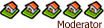
- Сообщения: 2730
- Зарегистрирован: Ср июл 06, 2005 15:11
- Откуда: Мухосранск
- Контактная информация:
DHCP client in progress...... и все, никакой айпишник от медиазоны не выдается, даже маршрутизацию не могу настроить 
Проектирование, прокладка локальной/корпоративной сети, настройка серверов MS, любого сетевого оборудования
Шахтинское online-телевидение
Европа плюс Шахты on-air
Шахтинское online-телевидение
Европа плюс Шахты on-air




